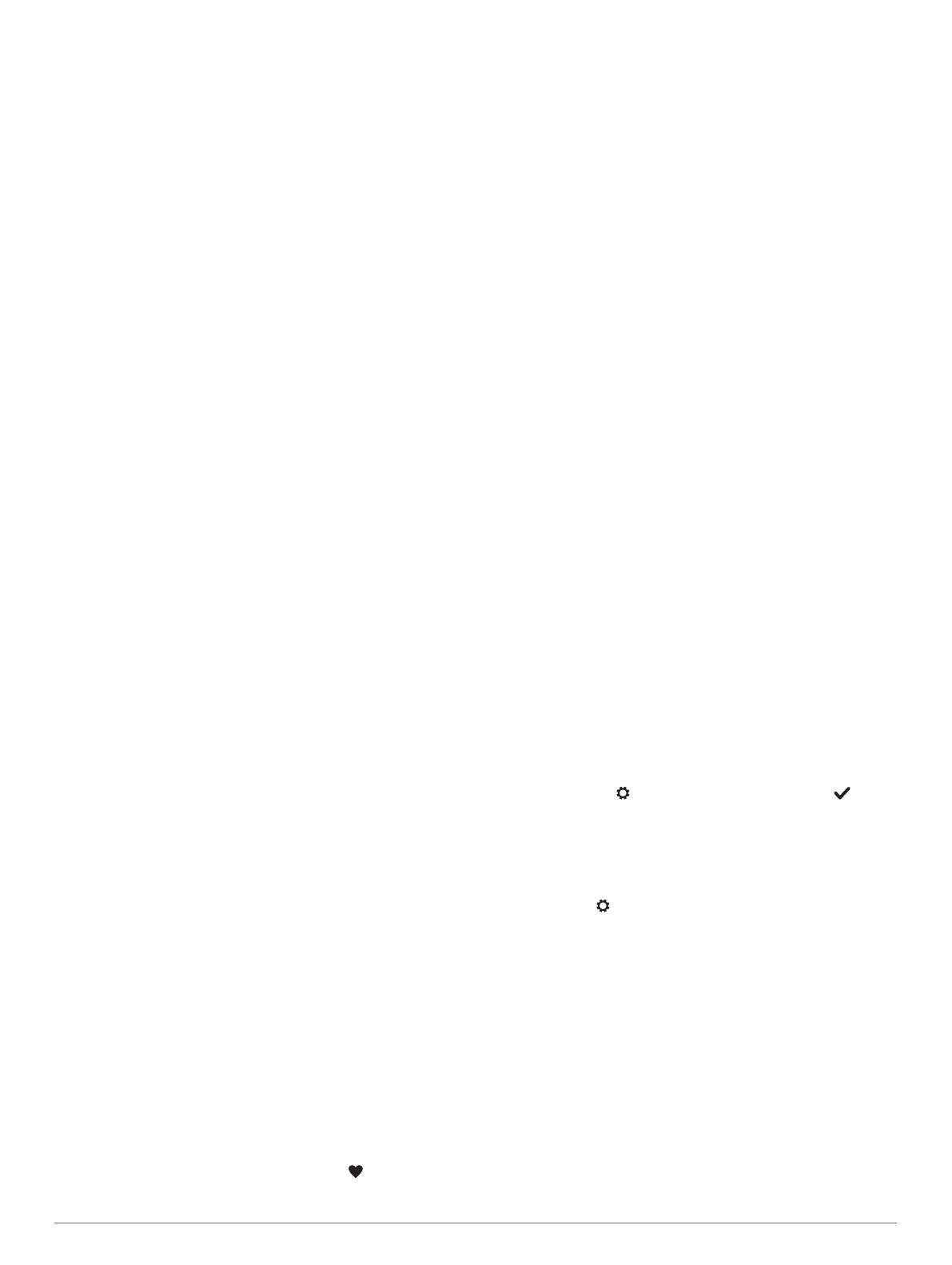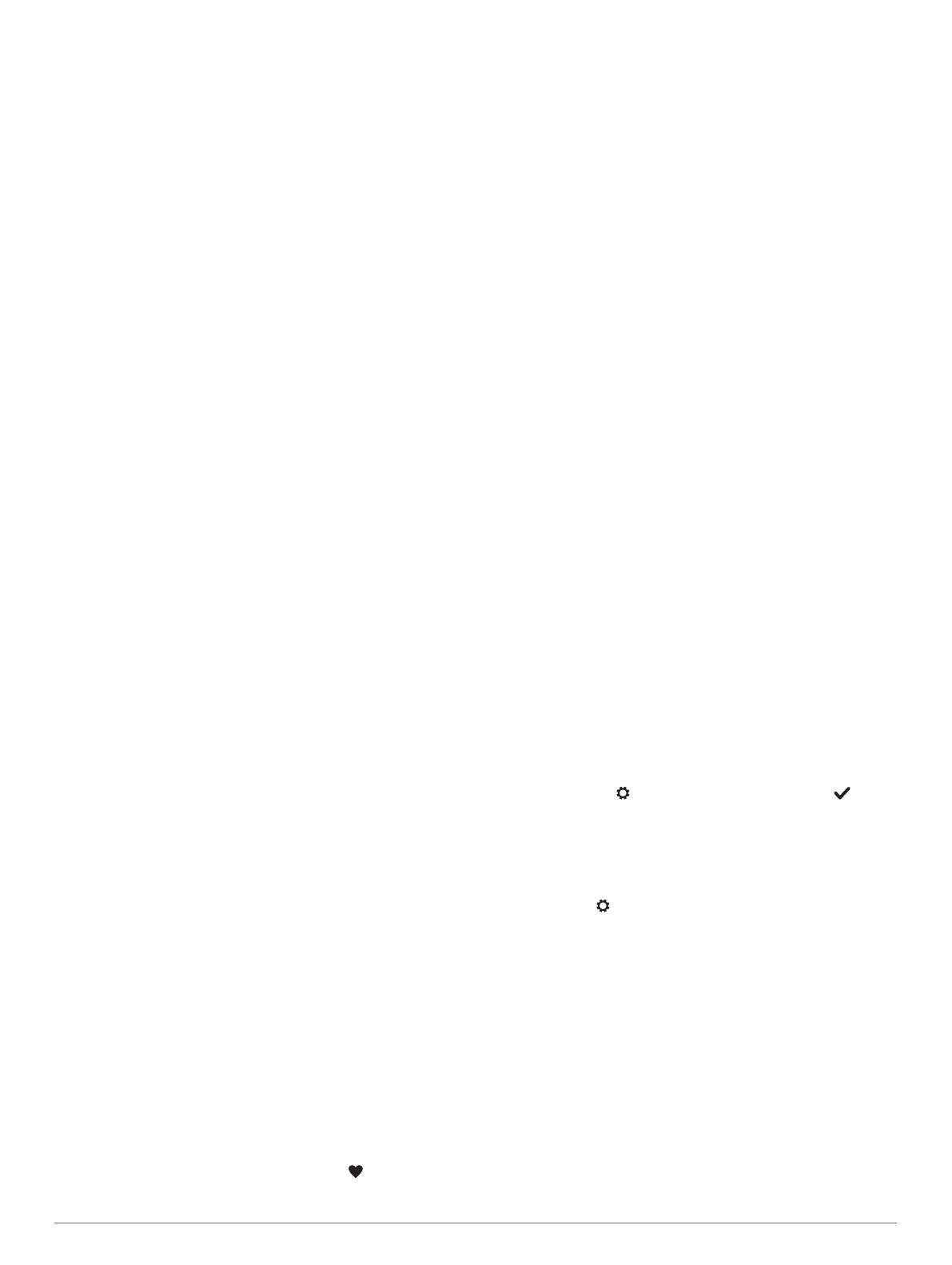
Sledování aktivity
Podrobnější informace o přesnosti sledování aktivit naleznete na
stránce garmin.com/ataccuracy.
Zaznamenaný počet kroků je nepřesný
Pokud se vám zdá, že zaznamenaný počet kroků neodpovídá
skutečnosti, vyzkoušejte následující tipy.
• Noste zařízení na ruce, která není dominantní.
• Pokud tlačíte kočárek nebo sekačku, zařízení dejte do kapsy.
• Pokud provádíte činnost pouze rukama, dejte zařízení do
kapsy,
POZNÁMKA: Zařízení může některé opakující se činnosti
(například mytí nádobí, skládání prádla nebo tleskání)
interpretovat jako kroky.
Počet kroků v zařízení neodpovídá počtu kroků v účtu
Garmin Connect
Počet kroků v účtu Garmin Connect se upravuje při
synchronizaci zařízení.
1
Vyberte možnost:
• Synchronizujte počet kroků s aplikací Garmin Connect
(Synchronizace dat pomocí počítače, strana 2).
• Synchronizujte počet kroků s aplikací Garmin Connect
Mobile (Synchronizace dat pomocí mobilní aplikace
Garmin Connect, strana 1).
2
Vyčkejte na dokončení synchronizace.
Synchronizace může trvat několik minut.
POZNÁMKA: Obnovením aplikace Garmin Connect Mobile
nebo aplikace Garmin Connect nedojde k synchronizaci dat
ani k aktualizaci počtu kroků.
Minuty intenzivní aktivity blikají
Když trénujete na dostatečně intenzivní úrovni, aby se tato
aktivita zaznamenávala do stanoveného cíle počtu minut, minuty
intenzivní aktivity blikají.
Věnujte se střední nebo intenzivní aktivitě souvisle po dobu
alespoň 10 minut.
Počet vystoupaných pater neodpovídá skutečnosti
Zařízení používá při měření změny nadmořské výšky při
stoupání vnitřní barometr. Na jedno vystoupané patro jsou
počítány 3 metry (10 stop).
• Malé otvory barometru se nacházejí na zadní straně zařízení
v blízkosti nabíjecích kontaktů. Vyčistěte oblast v okolí
nabíjecích kontaktů.
Pokud jsou otvory barometru zablokovány, nemusí barometr
fungovat správně. Zařízení také můžete opláchnout vodou.
Po vyčištění nechejte zařízení zcela uschnout.
• Při stoupání se nedržte zábradlí a nepřeskakujte schody.
• Ve větrném prostředí zakryjte zařízení rukávem nebo
bundou, protože silné poryvy větru mohou způsobit chybná
měření.
Tipy pro nepravidelná data srdečního tepu
Pokud jsou data srdečního tepu nepravidelná nebo se
nezobrazují, můžete využít tyto tipy.
• Než si zařízení nasadíte, umyjte si ruku a dobře ji osušte.
• Nepoužívejte na pokožce pod zařízením opalovací krém,
pleťovou vodu nebo repelent.
• Dbejte na to, aby nedošlo k poškrábání snímače srdečního
tepu na zadní straně zařízení.
• Noste zařízení upevněné nad zápěstními kostmi. Řemínek
utáhněte těsně, ale pohodlně.
• Než zahájíte aktivitu, počkejte, až se ikona vybarví.
• Dopřejte si 5 až 10 minut na zahřátí a zjistěte svůj tep, než
začnete se samotnou aktivitou.
POZNÁMKA: Je-li venku chladno, rozehřejte se uvnitř.
• Po každém tréninku zařízení opláchněte pod tekoucí vodou.
Maximalizace výdrže baterie
• Vypněte nastavení Automatické podsvícení (Nastavení
zařízení v účtu Garmin Connect, strana 7).
• Snižte podsvícení pozadí (Nastavení zařízení, strana 7).
• V nastavení centra oznámení ve svém smartphonu omezte
oznámení zasílaná do zařízení vívosmart HR/HR+ (Správa
oznámení, strana 6).
• Vypněte chytrá oznámení (Nastavení Bluetooth, strana 6).
• Když nepoužíváte připojené funkce, vypněte bezdrátovou
technologii Bluetooth (Vypnutí bezdrátové technologie
Bluetooth, strana 6).
• Vypněte zasílání dat o tepové frekvenci do spárovaných
zařízení Garmin (Přenos dat o srdečním tepu do zařízení
Garmin
®
, strana 3).
• Vypněte měření srdečního tepu na zápěstí (Nastavení
zařízení, strana 7).
POZNÁMKA: Měření srdečního tepu na zápěstí se používá
k určení délky intenzivní aktivity a počtu spálených kalorií.
Resetování zařízení
Pokud zařízení přestane reagovat, bude zřejmě nutné jej
resetovat. To může způsobit ztrátu dat, která nebyla
synchronizována s vaším účtem Garmin Connect. Poté je nutné
nastavit znovu denní čas (Ruční nastavení času, strana 7).
1
Podržte tlačítko zařízení po dobu 10 sekund.
Zařízení se vypne.
2
Podržením tlačítka zařízení na jednu sekundu zařízení
zapněte.
Obnovení výchozích hodnot všech nastavení
Všechna nastavení zařízení lze vrátit na výchozí nastavení
výrobce.
POZNÁMKA: Tato operace odstraní informace zadané
uživatelem a historii aktivity.
1
Stisknutím tlačítka zařízení si otevřete menu.
2
Vyberte možnost > Obnovit výchozí hodnoty > .
Zařízení používá nesprávný jazyk.
Pokud omylem zvolíte nesprávný jazyk zařízení, můžete ho
změnit.
1
Stisknutím tlačítka zařízení si otevřete menu.
2
Vyberte ikonu .
3
Vyberte svůj jazyk.
Zařízení nezobrazuje správný čas
Čas a datum v zařízení se aktualizuje při synchronizaci
s počítačem nebo mobilním zařízením. Chcete-li, aby se při
změně časového pásma zobrazoval správný čas a docházelo
k aktualizaci na letní čas, je třeba provést synchronizaci
zařízení.
1
Zkontrolujte, zda se na počítači či mobilním zařízení
zobrazuje správný místní čas.
2
Vyberte možnost:
• Synchronizovat zařízení s počítačem (Synchronizace dat
pomocí počítače, strana 2).
• Synchronizovat zařízení s mobilním zařízením
(Synchronizace dat pomocí mobilní aplikace Garmin
Connect, strana 1).
Odstranění problémů 9